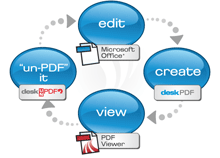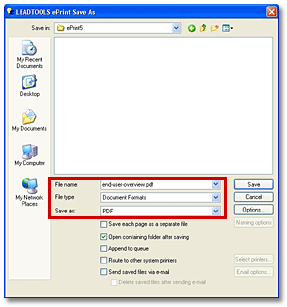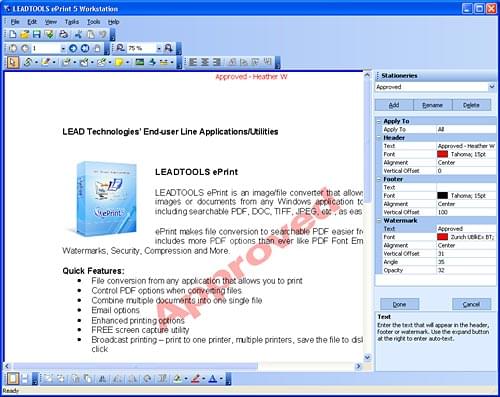Sie können Speicherplatz sparen, indem Sie Dokumente der verschiedensten Dateiformate (bspw. DOC, DOCX, PPTX, XLS, TXT, ePub, etc.) in PDF-Dateien umwandeln. Sie können Ihre vertraulichen Daten sichern, indem Sie ein verschlüsseltes PDF Dokument erstellen. Wenn Sie Ihre eigenen PDF Dateien erstellen wollen, dann ist der Apowersoft PDF Creator die erste Wahl. Er ist sowohl für Anfänger als auch für Profis leicht zu nutzen. Als nächstes schauen wir uns einmal seine wichtigsten Funktionen genauer an.

Viele verschiedene Arten von PDF Dateien erstellen
Anders als die meisten anderen Programme zur PDF-Erstellung ermöglicht es Ihnen PDF Creator, die verschiedenen Arten von PDF-Dateien wie zum Beispiel PDF, verschlüsseltes PDF, bildbasiertes PDF, komprimiertes PDF etc. zu erstellen.
PDFs erstellen: Wie auch mit anderen standardmäßigen Tools zur PDF-Erstellung können Sie mit dieser Anwendung mühelos PDFs erstellen.
Passwortgeschützte PDFs anlegen: Wenn Sie Ihre PDF-Datei davor schützen möchten, kopiert, geöffnet oder gedruckt zu werden, dann können Sie Passwortgeschützte PDFs mit Nutzer- und Besitzerpasswörtern erstellen.
Komprimierte PDFs erzeugen: Ganz einfach ist es mit diesem Tool auch, komprimierte PDF Dokumente zu erzeugen, da ein Kompressionsalgorithmus schon fest eingebaut ist.
Durchsuchbare PDFs erstellen: Wenn die von Ihnen erzeugten PDF-Dateien nicht nur Bilder, sondern auch Texte beinhalten, dann können Sie diese Software dazu nutzen, das PDF-Dokument durchsuchbar zu machen, sodass Sie anschließend ganz bequem nach Textpassagen suchen oder Texte kopieren können.

Ihre PDFs personalisieren
PDF Creator ermöglicht es Ihnen nicht nur, native, gesicherte und durchsuchbare PDF-Dateien anzulegen, sondern gibt Ihnen auch die Möglichkeit, die PDFs ganz individuell anzupassen. So können Sie Ihre erschaffenen PDF-Dateien durch das Hinzufügen von eigenen Lesezeichen, Wasserzeichen oder digitalen Signaturen personalisieren.
Lesezeichen hinzufügen: Dieses Programm kann automatisch die Überschriften in Ihren Dateien erkennen und die dazugehörigen Lesezeichen zu den erstellten PDF Dokumenten hinzufügen.
Wasserzeichen anlegen: Der PDF Creator macht es auch möglich, Wasserzeichen in Ihrer gesamten PDF-Datei oder auf einzelnen Seiten hinzuzufügen. Als Wasserzeichen können Sie ein Bild oder einen Text verwenden, mitsamt verschiedenen Farben, Drehungen und vielen weiteren Effekten.
Mit digitalen Signaturen unterzeichnen: Außer, dass Lesezeichen und Wasserzeichen hinzugefügt werden können, ermöglicht es Ihnen PDF Creator noch, Ihre PDF-Datei mit einer bereits bestehenden digitalen Signatur unterzeichnen zu können.
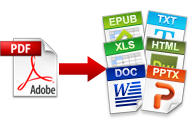
PDF-Dateien zu DOC, DOCX, PPTX, XLS, TXT, etc. konvertieren
Der PDF Creator lässt Sie ganz einfach PDF Dateien erschaffen, den erstellten PDF-Dateien Personalisierungen hinzuzufügen oder Ihre PDF-Dateien in andere editierbare Formate umzuwandeln.
PDFs in MS Office Formate umwandeln: Zur bequemeren Bearbeitung können Sie PDF Creator auch dazu nutzen, wichtige PDF Dokumente in MS Office Formate umzuwandeln (wie z.B. DOC, DOCX, PPTX, XLS, TXT, etc.).
Gesicherte und gescannte PDFs konvertieren: Zusätzlich dazu, native PDFs konvertieren zu können, kann PDF Creator auch Ihre Passwortgeschützten und gescannten PDF-Dateien umwandeln.

Weitere Funktionen
Sie können mit dem PDF Creator ein PDF Dokument erstellen, indem Sie einfach auf die Schaltfläche „Erstellen“ klicken. Diese Software bietet aber auch viele weitere Funktionen, die Ihnen dabei helfen, Ihre PDF-Dateien in kürzester Zeit und genau so zu erstellen, wie Sie es möchten.
Unterstützt Bündel-Erstellung: Nicht nur einzelne PDF-Dateien können erstellt werden, sondern dieses Tool bietet Ihnen auch die Möglichkeit, im Bündelmodus gleich mehrere Dateien gleichzeitig zu PDF-Dateien umwandeln zu können.
PDF-Dateien automatisch speichern: Hierbei können Sie den grundsätzlichen Zielordner für Ihre erstellten PDF-Dateien festlegen. Wenn Sie dann den standardmäßigen Speicherort verwenden, wird die Shareware Ihre PDF-Dateien automatisch im eingegebenen Zielordner ablegen.
Unterstützt PDF Hyperlinks: Sie können anklickbare Hyperlinks zu Ihrem PDF-Dateien hinzufügen, indem Sie einfach einen Textabschnitt verwenden, der mit „ftp://“, „http://“, „www“, „file://“, „mailto“, etc. beginnt. Nachdem die aktive URL angelegt wurde, können Sie ganz bequem auf die URL klicken, um zur Webadresse zu navigieren.

Bietet Bedienkomfort und gute Kompatibilität
Diese Shareware bietet eine einfach gehaltene Benutzeroberfläche, die sehr leicht genutzt werden kann. Mit nur ein paar Klicks können Sie schon eine PDF-Datei erstellen. Noch dazu bietet der PDF Creator eine gute Kompatibilität: Er unterstützt alle Windows und MAC Versionen wie sowohl die 32-bit als auch die 64-bit Windows XP, Windows Vista, Windows 7 und Windows 8 Versionen sowie die Mac Snow Leopard, Mac Lion, Mac Mountain Lion Betriebssysteme etc.
Bewertungen
-
PDF Creator ist der einfachste PDF Creator der ganzen Welt. Er erlaubt Ihnen, PDF-Dateien aus jedem Dokument zu erstellen. Diese PDF-Dateien können dann auf jedem Computer geöffnet werden.--- Lena